相信win7 64 系统中的“运行”大家一定不陌生,小编也写过很多关于“运行”的文章。那么运行的功能这么强大,我们常常用他来设置一些选项参数,但是却因错误操作造成运行打不开了,这该怎么办呢?下面小编给大家带来win7电脑的运行打不开的原因和相关方法。
原因/方法:
原因一:运行没有找到
1、鼠标右击任务栏“开始菜单--自定义--高级”,在最下方勾选“运行命令”。 如果已经勾上了, 就先取消,确定退出,在重新进入高级选项,在勾选“运行”命令查看运行shift能打开。
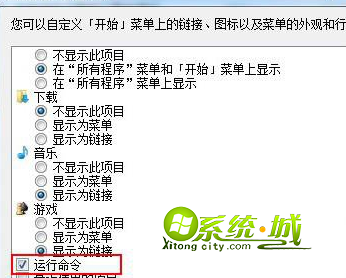
原因二:安全模式修复
1、如果在正常情况下电脑不打开运行程序,那么尝试去安全模式下是否能打开运行程序。能打开的话,在打开的运行对话框中输入“gpedit.msc”,执行该命令打开组策略编辑器,依次展开“用户配置--管理模板--任务栏和[开始]菜单”,然后在右面的列表中找到“从[开始]菜单删除”运行“菜单”,然后选择“已禁用”或“未配置”,设置完后保存退出,在重新启动计算机,进入系统查看是否能修复故障。
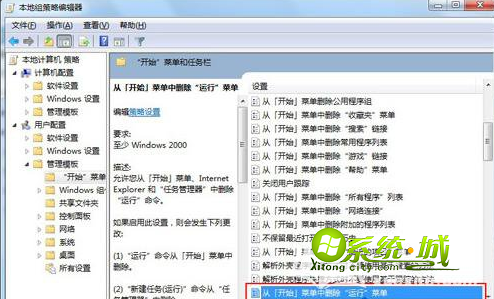
原因三:计算机被中毒
1、电脑被中毒的话也是会造成一些可视化程序不能打开,不能执行的现象,建议你对电脑进行一些全盘查杀,用杀毒软件进行杀毒,也可以用用windows木马清道夫也是可以,而且不一定能完全恢复查杀病毒修复系统故障查看故障能否解决。
原因四:硬件故障
1、以上操作都无法解决故障的话,那么可能就是电脑系统或者是硬件的故障,备份c盘的文件,尝试重装下系统。无法修复再检查电脑硬件有没有问题!如果是硬件故障只能更换硬件了。
Win7运行程序打不开的解决方法就说到这里了,有遇到此问题的用户可以根据上文的原因一一排查。


 当前位置:
当前位置: